Відстеження залучення в Viva Engage за допомогою аналітики
Viva Engage надає надійну аналітику, яка допомагає краще зрозуміти вплив ваших дописів. Аналітика дає змогу відстежувати:
-
Ваше власне залучення (особисте, відповіді та аналітика розмов)
-
Залучення в спільнотах, які ви відвідуєте (аналітика спільноти)
Примітка.: За винятком аналітики розмов і спільноти, більшість аналітики приладної дошки доступні лише клієнтам, які мають ліцензію на MicrosoftViva Suite або Employee Communications and Communities.
Відкриття приладної дошки Analytics
Аналітика доступна для всіх, хто створив допис у Viva Engage та для представників лідерів.
Скористайтеся будь-яким із цих методів, щоб відкрити приладну дошку особистої аналітики:
-
На панелі переходів Viva Engage клацніть піктограму аналітики.

-
У сюжеті клацніть піктограму аналітики під фото на обкладинці або посилання на плитці Особисте зведення .
-
На сторінці Відповіді виберіть посилання на плитці Зведення особистих відповідей.
Порада.: Наведіть вказівник миші на показник, щоб отримати додаткові відомості про метрику.
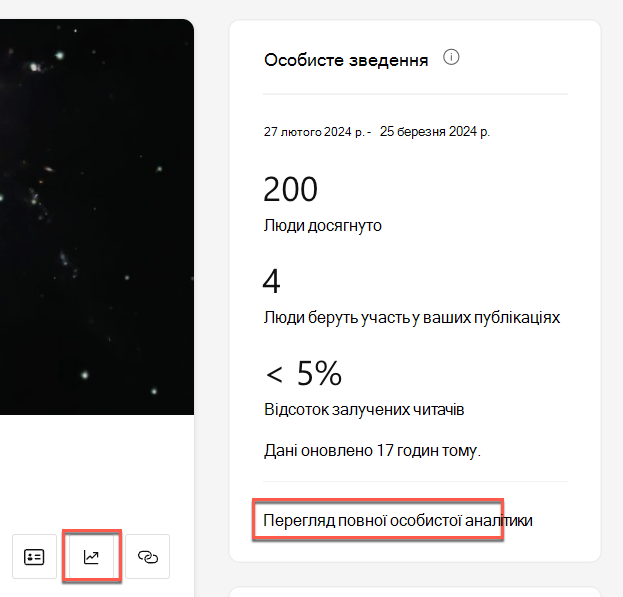
Розгорніть, щоб отримати додаткові відомості
Персональна аналітика містить такі показники:
|
Ваше охоплення |
Кількість людей, які переглядали, реагували або коментували ваші дописи |
|
Досягти розбивки |
Кількість людей, які переглядають, реагують або коментують |
|
Активний підрозділ |
Відсоток людей, які відреагували або коментували |
|
Найпопулярніші розмови |
Найпопулярніші розмови, які ви почали |
|
Реакції на ваші дописи |
Унікальний підрахунок реакцій на всі ваші посади |
|
Найпопулярніші коментарі до ваших дописів |
Коментарі до ваших постів з найбільшою реакцією |
Щоб переглянути тенденції, скористайтеся цими фільтрами приладної дошки:
|
Проміжок часу |
Проміжок часу дає змогу побачити тенденції розмов, починаючи з дати створення допису та за його межами. Діапазони дат представляють зміни (відмінності) для вибраного періоду. Фільтр можна фільтрувати протягом 7 днів, 28 днів, 90 днів і 365 днів. Наприклад, вибравши значення 7 днів, можна побачити зміну тижня за тиждень, тоді як у 90 днів відобразяться зміни за квартал за квартал. |
|
Місце призначення |
Використовуйте цей фільтр, щоб включити дані в спільноти та сюжет або лише сюжет. |
Примітка.: Показники, пов'язані з аудиторією, видимі лише для керівників, яких визначив адміністратор або корпоративний комунікатор і яким призначено аудиторії. Докладні відомості див. в статті Визначення керівників і керування аудиторіями в Viva Engage.
Щоб зрозуміти продуктивність запитань і відповідей, з якими ви взаємодієте, перегляньте аналітику відповідей. Ці аналітичні дані відображаються для всіх, хто опублікував або відповів на запитання в Engage на вкладці Відповіді або в спільноті.
Аналітика відповідей містить такі показники:
|
Люди ви допомогли |
Ваш вплив залежить від кількості людей, які займаються запитанням, яке ви поставили або відповіли. Докладні відомості див. в статті Відповіді в Viva. Докладні відомості про збережений час & Люди довідка – Центр спільноти Microsoft |
|
Зведення відповідей |
Аналітика запитань, на які ви відповіли |
|
Зведення запитань |
Аналітика запитань |
|
Запитання, які ви залучили до |
Розбивка на найбільш заангажовані запитання, які ви ставили або відповіли |
Аналітика розмов – це підрозділ Viva Engage опублікувати дії в режимі реального часу та включати дані з початку розмов, статей, опитувань, подяки тощо. Аналітика розмов відображається для авторів дописів, їх представників і корпоративних комунікаторів. Адміністратори спільноти можуть переглядати аналітику розмов для спільнот, якими вони керують.
-
Перейдіть до розмови в Viva Engage, клацніть піктограму з піктограмою трьох крапок, а потім виберіть Переглянути аналітику. Крім того, можна вибрати кількість видимих елементів у всіх ланцюжках.

Аналітика розмов містить такі показники:
|
Люди досягнуто |
Кількість людей, які переглядали, реагували або відповідали |
|
Люди задіяні |
Кількість людей, які відреагували або відповіли |
|
Лійка залучення |
Типи залучень, що відбуваються у вашому дописі. Містить докладні дії, описані в розмові, наприклад закладки та спільний доступ. |
|
Тенденції розмов |
Усього користувачів, які переглядали, реагували та коментували допис у вибраному проміжку часу. Якщо розмову додано або закріплено, ці дії відображатимуться на графіку. |
|
Розбивка реакцій |
Тотальні реакції та тип використовуваних реакцій |
|
Найпопулярніші коментарі до допису |
Огляд найзаангажніших коментарів до допису |
|
Акцій |
Тут показано, як і де було надано спільний доступ до цього допису. Показники в цій таблиці пов'язані з новим дописом, створеним під час надання спільного доступу. |
Аналітика розмов містить такі додаткові показники в Viva Engage преміум-версії:
|
Досягнуто й задіяно досвідчених людей |
Відсоток читачів і аудиторії або спільноти залежить від місця створення допису. Якщо допис створено в спільноті, відображається охоплення спільноти. Якщо допис створено в сюжеті, відображаються читачі. Якщо допис створено в сюжеті керівником, відображається аудиторія. |
|
Дії за платформою |
Платформи, на яких походять коментарі, реакції та погляди. |
|
Сентименти в коментарях |
Середнє почуття по всіх коментарях в пості. Цей показник доступний лише для записів із щонайменше п'ятьма унікальними примітками. Докладні відомості див. в статті Аналіз настроїв і тем у Viva Engage – підтримка від Microsoft. |
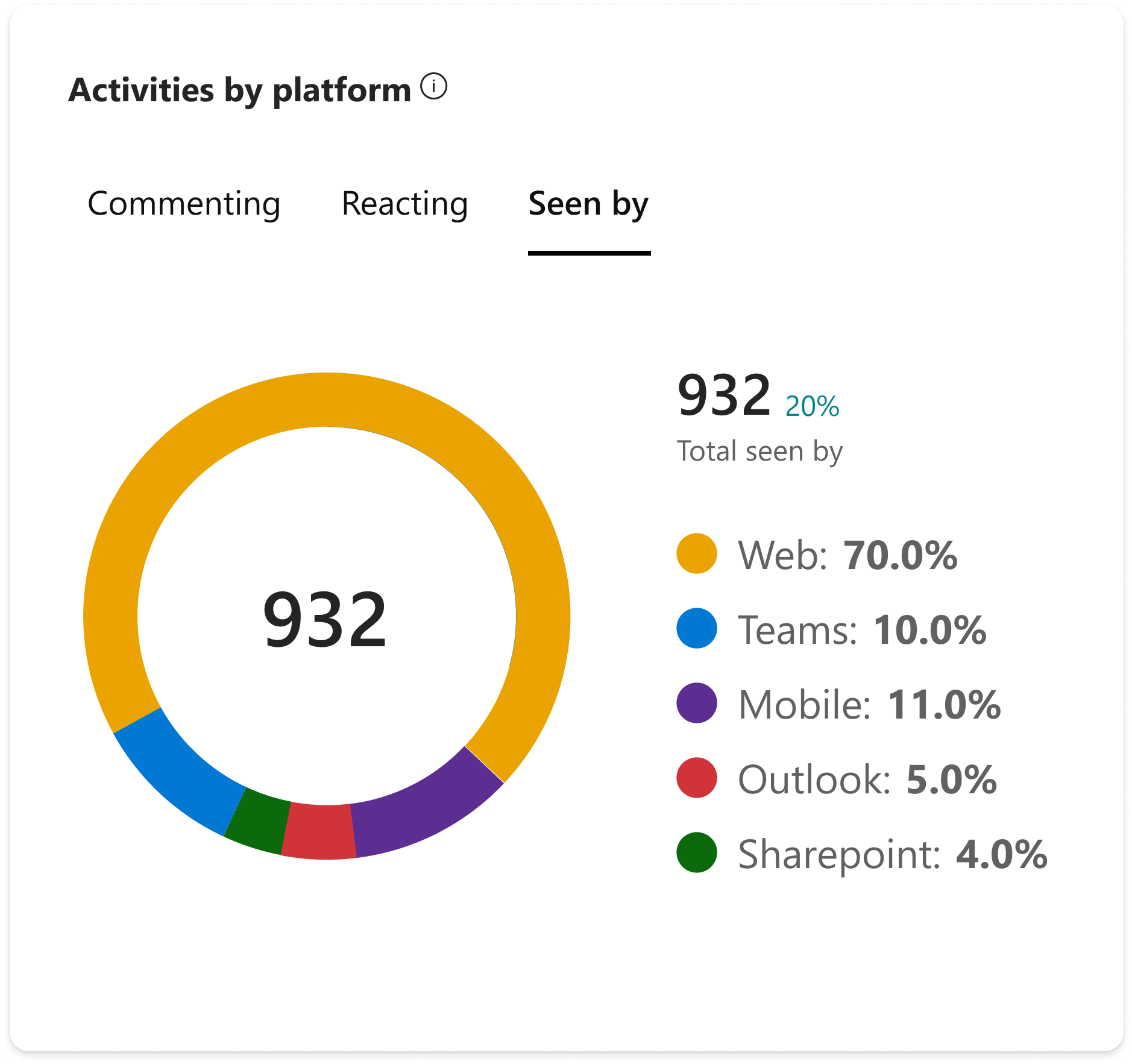

Докладні відомості про аналітику спільноти Viva Engage див. в статті Перегляд статистичних даних спільноти в Viva Engage.
Мережева аналітика допомагає адміністраторам мереж і корпоративним комунікаторам зрозуміти, як працює мережа Engage. Докладні відомості про керування аналітикою мережі див. в статті Перегляд аналітики та керування нею в Viva Engage.
Аналіз мережі містить такі показники:
|
Люди досягнуто |
Кількість людей, які переглядали, реагували або відповідали |
|
Люди задіяні |
Кількість людей, які відреагували або відповіли |
|
Підрозділ залучення |
Типи залучення, які відбуваються в мережі. Залучення включає дописи, коментарі та реакції. Загальна кількість залучень – це сукупність усіх дописів, коментарів і реакцій, зроблених протягом вибраного періоду. |
|
Дії за платформами |
Відображає клієнтів, у яких відбувається дія. Якщо у нас недостатньо інформації для класифікації клієнта, залучення записується як інші. Аналогічно, якщо точний клієнт, у якому відбувається залучення, не ввійшов у наші потоки даних, ми зареєструємо дії користувачів як інші. Прикладом того, як це може статися, є те, що організація використовує API або вбудовування для надання користувачам каналу Engage. |
|
Дописи та настрої |
Якщо активовано функцію підсумовування AI, відображаються загальна кількість користувачів, які опублікували вміст, загальна кількість дописів і тенденції настроїв у вмісті. Докладні відомості див. в статті Аналіз настроїв і тем у Viva Engage – підтримка від Microsoft. |
|
Популярні теми в мережі |
Якщо функцію підсумовування AI активовано, відображаються найпопулярніші теми, які обговорюються у вашій мережі. Докладні відомості див. в статті Аналіз настроїв і тем у Viva Engage – підтримка від Microsoft. |
|
Підрозділ оголошень |
Огляд дій з оголошеннями в мережі включає в себе розділення розташувань оголошень, зроблених за допомогою сюжету або спільнот. Також показано огляд досягнутого, активного, медіанного часу для першого перегляду та медіану часу для першої реакції вибраного періоду. |
|
Популярні співавтори |
Тут показано, хто створив більшість дописів у мережі. |
|
Найпопулярніші розмови |
Відображає дописи з найбільшою активністю. Сортувати можна лише за поданнями, реакціями, коментарями або оголошеннями. |
|
Популярні спільноти |
Відображає спільноти з найбільшою активністю. Можна сортувати за дописами, коментарями, поданнями кожного учасника та залученими учасниками, визначеними як ті, хто реагує або публікує повідомлення в спільноті. |
|
Популярні кампанії |
Відображає кампанії з найбільшою активністю. Можна сортувати за поданнями, примітками та реакціями. |
Аналітика кампаній дає Engage адміністраторам і корпоративним комунікаторам показники ефективності для офіційних кампаній Engage. Докладні відомості про керування цими аналітиками див. в статті Перегляд статистичних даних спільноти в Viva Engage.
Аналітика кампанії відстежує такі показники:
|
Люди зреагував |
Кількість людей, які відреагували на допис із хештегом кампанії. |
|
Люди приміток |
Кількість користувачів, які коментували допис із гештегом кампанії. |
|
Люди опубліковано |
Кількість людей, які створили допис за допомогою гештегу кампанії |
|
Люди досягнуто |
Кількість людей, які переглядали, реагували на допис або відповідали на них за допомогою хештегу кампанії |
|
Послідовників |
Кількість людей, які стежать за кампанією |
|
Усього дописів |
Тут показано, скільки дописів містить гештег кампанії із загальної кількості дописів. Список можна сортувати за розташуванням більшості записів або розташування з більшістю подань. |
|
Найпопулярніші розмови |
Відображає розмови з найбільшою активністю. Можна сортувати за поданнями, примітками або реакціями. |
|
Підрозділ "Послідовники кампанії" |
Відображає лійку залучення читачів кампанії, включно з підсумками їхніх подальших дій і дій. Деякі категорії не відображаються з менш ніж п'ятьма учасниками. Можна фільтрувати, щоб переглядати дії лише заповнювача (як визначено Engage). |
|
Реакції від людей |
Відображає загальну реакцію, розділену за типом реакції. |










